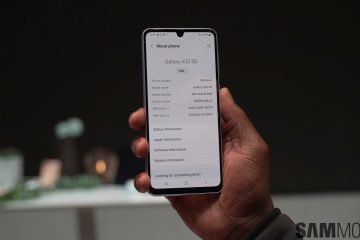Dalam siaran ini, kami akan menerangkan apa itu fail XVO dan cara membukanya pada PC Windows. Fail XVO ialah fail utama yang membentuk fail.ratDVD.
ratDVD ialah format fail bekas yang dikaitkan dengan perisian merobek DVD RatDVD. Ia digunakan untuk memampatkan dan menyertakan kandungan filem DVD (filem utama, bab bonus, ulasan audio, dll.) ke dalam satu fail. RatDVD menggunakan XEB (untuk video) dan AC-3 (untuk audio) codec untuk memampatkan kandungan DVD kepada saiz mampatan minimumnya sambil mengekalkan semua ciri-ciri DVD asal.
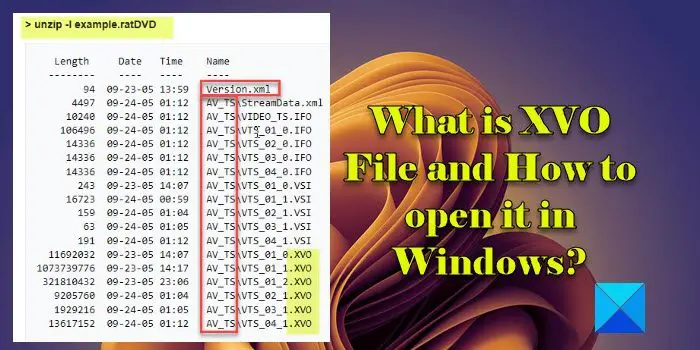
Apakah Fail XVO dan Bagaimana untuk membukanya dalam Windows?
RatDVD menggunakan bekas berasaskan ZIP format. Apabila filem DVD-Video dimampatkan menggunakan RatDVD, ia memerlukan sambungan fail .ratdvd. Apabila kandungan fail ini diekstrak, fail video sebenar mengambil sambungan fail.xvo.
Untuk memainkan fail XVO, anda perlu menukar semula RatDVD. ke DVD asal. Setelah ditukar, ia boleh dimainkan dalam mana-mana pemain media pada PC Windows (Windows Media Player, VLC Media Player, dll.).
Ikuti langkah ini untuk membuka dan melihat fail XVO:
Muat turun dan pasang RatDVD.Mampatkan folder AV_TS dan versi.XML fail ke dalam fail ZIP.Tukar RatDVD kembali kepada DVD.
Mari kita lihat ini secara terperinci.
1] Muat turun dan pasang RatDVD
RatDVD ialah perisian percuma Microsoft Windows dan satu-satunya perisian gabungan yang diketahui yang membuka fail XVO. Walau bagaimanapun, fail XVO tidak boleh dibuka sendiri. Ia perlu disertakan dalam format fail.ratDVD untuk boleh dibuka oleh penyahmampat perisian RatDVD.
Muat turun versi terkini RatDVD yang tersedia pada PC Windows anda. Klik dua kali pada fail persediaan untuk melancarkan pemasang. Ikut arahan dan selesaikan pemasangan RatDVD.
2] Mampatkan folder AV_TS dan versi.XML fail ke dalam fail ZIP
Apabila anda mengekstrak kandungan fail ratDVD, anda mendapat fail Versi.xml dan folder AV_TS. Folder ini mengandungi fail XVO sebenar dan beberapa fail IFO dan VSI yang mengekalkan trek audio, sari kata dan kandungan lain filem itu. Jadi untuk dapat membuka fail XVO, anda perlu ZIP fail ini sama sekali.
Buka File Explorer dan navigasi ke folder AV_TS. Pilih folder’AV_TS’dan fail’Version.xml'(kedua-dua ini harus terletak dalam folder induk yang sama) dan mampatkannya ke dalam satu fail menggunakan pemampatan ZIP. Setelah pemampatan selesai, menamakan semula sambungan fail daripada’.zip’kepada’.ratdvd’.
3] Tukar RatDVD kembali kepada DVD
Langkah ketiga dan terakhir ialah membuka fail termampat dalam perisian RatDVD dan menukarnya semula kepada fail DVD-Video.
Lancarkan RatDVD dan klik pada ikon Buka. Semak imbas dan pilih fail.ratdvd. Perisian RatDVD akan memaparkan hierarki fail di panel kiri. Klik pada item untuk melihat kandungannya dalam panel kanan.
Pilih butang pilihan Simpan untuk setiap kandungan yang anda mahu simpan semasa proses penukaran. Untuk butiran tentang pemilihan kandungan dan pilihan lain, lawati tapak web rasmi RatDVD.
Sekarang pilih sasaran (DVD) dan tekan OK untuk memulakan proses penukaran. Fail yang terhasil (VOB/MPEG2) kemudiannya boleh dimainkan dalam mana-mana pemain media pada PC Windows anda.
Ini semua tentang XVO dan bagaimana anda boleh membukanya pada komputer Windows anda. Saya harap anda mendapati maklumat ini berguna.
Baca Juga: Cara Percuma Rip DVD ke MP4 dengan Kualiti Video Tinggi.
Apakah Fail XVO ?
Fail XVO ialah fail’mampat’yang diekstrak daripada format bekas RatDVD. Apabila filem DVD-Video dirobek (disalin daripada DVD ke PC) menggunakan RatDVD atau perisian yang serupa, video utama disimpan dalam fail XVO, dan kandungan filem lain seperti sari kata, ulasan, dsb., disimpan dalam fail lain. fail. Fail ini secara kolektif membuat fail ‘.ratdvd’.
Bagaimana untuk membuka Fail XVO?
Anda boleh membuka Fail XVO menggunakan perisian percuma RatDVD untuk Windows. Muat turun dan pasang RatDVD dan kemudian jalankan perisian. Buka fail.ratdvd (fail ZIP termampat yang mengandungi fail XVO) dan pilih untuk ‘Simpan’ kandungan yang diingini bersama video. Pilih DVD sebagai sasaran dan tekan butang OK. Mainkan fail VOB/MPEG2 yang terhasil menggunakan mana-mana pemain media pada PC Windows anda.
Baca Seterusnya: Cara mengekstrak audio daripada DVD dengan DVDtoHP untuk Windows.